Bagaimana menggunakan fungsi Xlookup dalam Excel?
Xlookup adalah fungsi moden dalam Excel yang menggantikan fungsi lama seperti Vlookup. 1. Sintaks asas adalah xlookup (cari nilai, cari array, array kembali, [nilai tidak dijumpai], [corak padanan], [corak carian]); 2. Carian yang tepat dapat dicapai, seperti = xlookup ("p002", a2: a4, b2: b4) mengembalikan 15.49; 3. Sesuaikan arahan apabila tidak dijumpai melalui parameter keempat, seperti "produk tidak dijumpai"; 4. Tetapkan corak yang sepadan dengan 2. Gunakan kad liar untuk melakukan carian kabur, seperti "joh*" untuk memadankan nama bermula dengan John; 5. Tetapkan corak carian ke -1 dan cari dari belakang ke depan untuk mengembalikan perlawanan terakhir; 6. Bersarang dua xlookups Ia dapat merealisasikan carian dua hala, seperti data kedudukan berdasarkan tajuk baris dan lajur; Berbanding dengan VLOOKUP, ia tidak memerlukan pengindeksan lajur, boleh mencari ke kiri, lalai kepada pemadanan yang tepat, dan lebih sesuai untuk perubahan struktur. Ia sesuai untuk versi Excel 365 dan lebih baru, menjadikan carian data lebih cekap dan tepat.

Fungsi XlookUp dalam Excel adalah penggantian moden dan fleksibel untuk fungsi carian yang lebih lama seperti VLOOKUP, HLOOKUP, dan INDEX/MATCH. Lebih mudah digunakan dan lebih berkuasa. Inilah cara menggunakannya dengan berkesan.
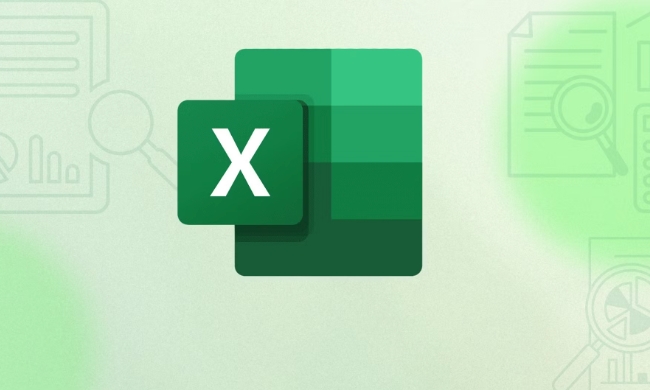
Sintaks asas xlookup
Struktur umum fungsi xlookup adalah:
Xlookup (lookup_value, lookup_array, return_array, [if_not_found], [match_mode], [search_mode])
Mari merosakkan setiap hujah:

- Lookup_Value : Nilai yang anda ingin cari (misalnya, ID produk atau nama).
- lookup_array : Julat atau array di mana Excel harus mencari lookup_value (misalnya, lajur ID).
- return_array : Julat atau array dari mana untuk mengembalikan nilai (misalnya, lajur harga).
- [if_not_found] (pilihan): Apa yang hendak kembali jika tiada perlawanan dijumpai (misalnya, "tidak dijumpai").
- [match_mode] (pilihan): Bagaimana untuk dipadankan (0 = padanan tepat, -1 = tepat atau seterusnya lebih kecil, 1 = tepat atau seterusnya lebih besar, 2 = wildcard).
- [Search_Mode] (Pilihan): Cara Mencari (1 = Pertama hingga terakhir, -1 = Terakhir ke Pertama, 2 = Binary Ascending, -2 = Binary Descending).
1. Carian perlawanan tepat yang mudah
Katakan anda mempunyai jadual dengan ID produk dalam lajur A dan harga dalam lajur b:
| A | B |
|---|---|
| P001 | 10.99 |
| P002 | 15.49 |
| P003 | 8.99 |
Untuk mencari harga untuk ID produk "P002":
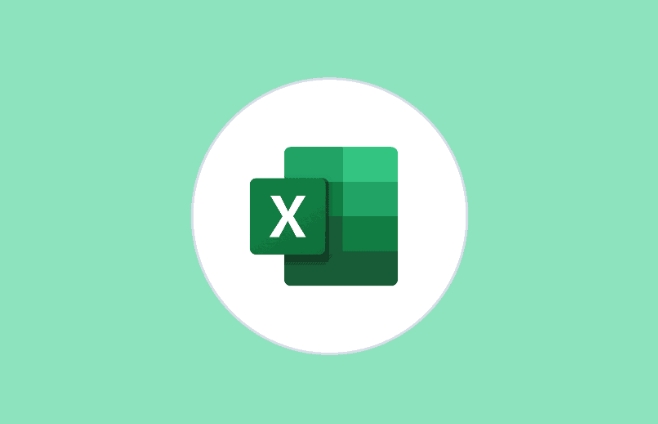
= Xlookup ("p002", a2: a4, b2: b4)Ini mengembalikan 15.49 .
Anda juga boleh merujuk sel dan bukannya menaip nilai:
= Xlookup (d2, a2: a4, b2: b4)
Di mana D2 mengandungi "P002".
2. Mengendalikan nilai yang hilang dengan mesej tersuai
Jika nilai carian mungkin tidak wujud, gunakan hujah keempat untuk mengelakkan kesilapan #N/A.
= Xlookup ("p005", a2: a4, b2: b4, "produk tidak dijumpai")Ini mengembalikan "produk tidak dijumpai" dan bukannya ralat.
3. Gunakan kad liar untuk perlawanan separa
Dengan match_mode = 2 , anda boleh menggunakan kad liar seperti * dan ? .
Contoh: Cari nama yang bermula dengan "Joh":
= Xlookup ("joh*", a2: a10, b2: b10, "tidak dijumpai", 2)Ini sepadan dengan "John", "Johnny", dll.
4. Cari dari bawah ke atas
Secara lalai, Xlookup mendapati perlawanan pertama dari atas ke bawah. Untuk mencari perlawanan terakhir, tetapkan search_mode = -1 .
Contoh: Cari kejadian terakhir "Apple" dalam senarai:
= Xlookup ("epal", a2: a10, b2: b10, "tidak dijumpai", 0, -1)Ini berguna apabila berurusan dengan penyertaan pendua dan anda mahu yang paling terkini.
5. Carian dua hala (baris dan lajur)
Anda boleh menggabungkan dua xlookups untuk mencari data berdasarkan kedua -dua nilai baris dan lajur.
Katakan anda mempunyai jadual dengan produk dalam baris dan bulan dalam lajur:
| B | C | D | |
|---|---|---|---|
| 1 | Jan | Feb | |
| 2 | P001 | 100 | 120 |
| 3 | P002 | 80 | 90 |
Untuk mendapatkan jualan untuk P001 pada Februari:
= Xlookup ("p001", a2: a3, xlookup ("feb", b1: d1, b2: d3))Ini pertama kali mendapati lajur "Feb", kemudian melihat "P001" dalam lajur itu.
Kelebihan Utama Melalui VLOOKUP
- Tidak perlu mengira lajur (tiada nombor indeks lajur).
- Boleh melihat ke kiri (tidak seperti VLOOKUP).
- Lalai yang lebih selamat (padanan tepat secara lalai).
- Mengendalikan memasukkan/memadam lajur yang lebih baik.
- Menyokong pilihan lanjutan seperti carian terbalik dan kad liar.
Xlookup berfungsi dalam Excel 365 dan Excel 2021 atau lebih baru. Jika anda menggunakan versi yang lebih lama, pertimbangkan untuk menaik taraf atau menggunakan indeks/perlawanan sebaliknya.
Pada asasnya, sebaik sahaja anda membiasakannya, Xlookup membuat data mencari lebih cepat dan kurang rawan ralat.
Atas ialah kandungan terperinci Bagaimana menggunakan fungsi Xlookup dalam Excel?. Untuk maklumat lanjut, sila ikut artikel berkaitan lain di laman web China PHP!

Alat AI Hot

Undress AI Tool
Gambar buka pakaian secara percuma

Undresser.AI Undress
Apl berkuasa AI untuk mencipta foto bogel yang realistik

AI Clothes Remover
Alat AI dalam talian untuk mengeluarkan pakaian daripada foto.

Clothoff.io
Penyingkiran pakaian AI

Video Face Swap
Tukar muka dalam mana-mana video dengan mudah menggunakan alat tukar muka AI percuma kami!

Artikel Panas

Alat panas

Notepad++7.3.1
Editor kod yang mudah digunakan dan percuma

SublimeText3 versi Cina
Versi Cina, sangat mudah digunakan

Hantar Studio 13.0.1
Persekitaran pembangunan bersepadu PHP yang berkuasa

Dreamweaver CS6
Alat pembangunan web visual

SublimeText3 versi Mac
Perisian penyuntingan kod peringkat Tuhan (SublimeText3)
 Bagaimana menggunakan fungsi Xlookup dalam Excel?
Aug 03, 2025 am 04:39 AM
Bagaimana menggunakan fungsi Xlookup dalam Excel?
Aug 03, 2025 am 04:39 AM
Xlookup adalah fungsi moden yang digunakan dalam Excel untuk menggantikan fungsi lama seperti Vlookup. 1. Sintaks asas adalah xlookup (cari nilai, array carian, array kembali, [nilai tidak dijumpai], [corak padanan], [corak carian]); 2. Carian yang tepat dapat direalisasikan, seperti = xlookup ("p002", a2: a4, b2: b4) mengembalikan 15.49; 3. Sesuaikan segera apabila tidak dijumpai melalui parameter keempat, seperti "ProductNotFound"; 4. Tetapkan corak yang sepadan dengan 2, dan gunakan kad liar untuk melakukan carian kabur, seperti "Joh*" untuk memadankan nama bermula dengan JOH; 5. Tetapkan mod carian
 Bagaimana untuk menambah peralihan antara slaid dalam ppt?
Aug 11, 2025 pm 03:31 PM
Bagaimana untuk menambah peralihan antara slaid dalam ppt?
Aug 11, 2025 pm 03:31 PM
Buka tab "Switch" di PowerPoint untuk mengakses semua kesan pensuisan; 2. Pilih kesan penukaran seperti pudar, tolak, padamkan, dan lain -lain dari perpustakaan dan klik memohon kepada slaid semasa; 3. Anda boleh memilih untuk memastikan kesannya sahaja atau klik "Semua Aplikasi" untuk menyatukan semua slaid; 4. Laraskan arah melalui "pilihan kesan", tetapkan kelajuan "tempoh", dan tambahkan kesan bunyi ke kawalan halus; 5. Klik "Pratonton" untuk melihat kesan sebenar; Adalah disyorkan untuk memastikan kesan beralih ringkas dan konsisten, mengelakkan gangguan, dan memastikan ia meningkatkan daripada melemahkan komunikasi maklumat, dan akhirnya mencapai peralihan yang lancar antara slaid.
 Cara memasukkan pdf ke dalam lembaran excel
Jul 30, 2025 am 04:09 AM
Cara memasukkan pdf ke dalam lembaran excel
Jul 30, 2025 am 04:09 AM
Terdapat tiga cara utama untuk memasukkan PDF ke dalam Excel. Pertama, masukkan PDF sebagai objek, klik "Masukkan" → "Objek" → "Buat dari Fail", pilih fail PDF dan pautan secara pilihan ke fail, yang sesuai untuk membenamkan keseluruhan fail; Kedua, tukar PDF ke dalam gambar dan masukkan imej, dan gunakan alat untuk mengeksport imej dan tambahkannya melalui "masukkan" → "imej", yang sesuai untuk memaparkan kandungan tetapi tidak mudah untuk pemprosesan multi-halaman; Ketiga, masukkan hiperpautan, klik kanan sel untuk menetapkan hyperlink untuk menunjuk ke fail PDF, yang sesuai untuk menyediakan laluan akses. Kaedah yang berbeza sesuai untuk senario yang berbeza, hanya pilih seperti yang diperlukan.
 cara menyesuaikan reben dalam perkataan
Aug 01, 2025 am 06:20 AM
cara menyesuaikan reben dalam perkataan
Aug 01, 2025 am 06:20 AM
Untuk menyesuaikan reben perkataan, klik kanan pertama reben untuk memilih "reben tersuai" atau masukkan antara muka tetapan melalui "Fail"> "Options"> "Ribbon Custom"; Kemudian pilih fungsi biasa dari senarai arahan di sebelah kiri, klik "Tab Baru" atau pilih tab yang sedia ada dan gunakan butang "Tambah" untuk menambahkannya ke susun atur di sebelah kanan, dan seret perintah untuk menyesuaikannya; Kemudian buat tab dan kumpulan eksklusif, seperti "alat penulisan" dan menamakan semula mereka untuk meningkatkan pengiktirafan; Akhirnya perhatikan untuk menyimpan perubahan, dan faham bahawa tetapan tersuai disimpan berdasarkan templat dokumen, dan anda boleh menetapkan semula dan memulihkan susun atur lalai pada bila -bila masa.
 Templat Percuma untuk Microsoft Word, Excel dan PowerPoint
Jul 30, 2025 am 12:16 AM
Templat Percuma untuk Microsoft Word, Excel dan PowerPoint
Jul 30, 2025 am 12:16 AM
Sekiranya templat yang ditawarkan oleh perkataan tidak hanya mencari anda, dalam artikel ini kami menawarkan sebilangan besar templat percuma untuk perkataan
 cara menambah nombor halaman dalam perkataan
Aug 05, 2025 am 05:51 AM
cara menambah nombor halaman dalam perkataan
Aug 05, 2025 am 05:51 AM
Untuk menambah nombor halaman, anda perlu menguasai beberapa operasi utama: Pertama, pilih kedudukan nombor halaman dan gaya melalui menu "Masukkan". Jika anda bermula dari halaman tertentu, anda perlu memasukkan "Break Section" dan membatalkan "pautan ke bahagian sebelumnya"; Kedua, tetapkan "Laman Utama Berbeza" untuk menyembunyikan nombor halaman utama, periksa pilihan ini dalam tab "Reka Bentuk" dan memadamkan nombor halaman rumah secara manual; Ketiga, ubah suai format nombor halaman seperti angka Rom atau angka Arab, dan pilih dan tetapkan nombor halaman permulaan dalam "Format Nombor Halaman" selepas seksyen.
 Bagaimana cara membuat kolaj foto pada slaid PPT tunggal?
Aug 03, 2025 am 03:32 AM
Bagaimana cara membuat kolaj foto pada slaid PPT tunggal?
Aug 03, 2025 am 03:32 AM
Insertphotosviatheinserttab, ResizeAndArrangeTheMusingaligntoolsforeatpositioning.2.Optionly, useatibleorshapesasalayoutguidebyfillingcellsorshapeswithimagesforastructuredGrid.3.enhancevisualsbyapplylylylylylings,
 Cara menetapkan pilihan Microsoft Excel di bahagian atas
Jul 30, 2025 am 01:52 AM
Cara menetapkan pilihan Microsoft Excel di bahagian atas
Jul 30, 2025 am 01:52 AM
Tidakkah anda menemui pilihan atau bar alat di Microsoft Excel? Temui di sini bagaimana anda boleh menetapkannya di bahagian atas.







